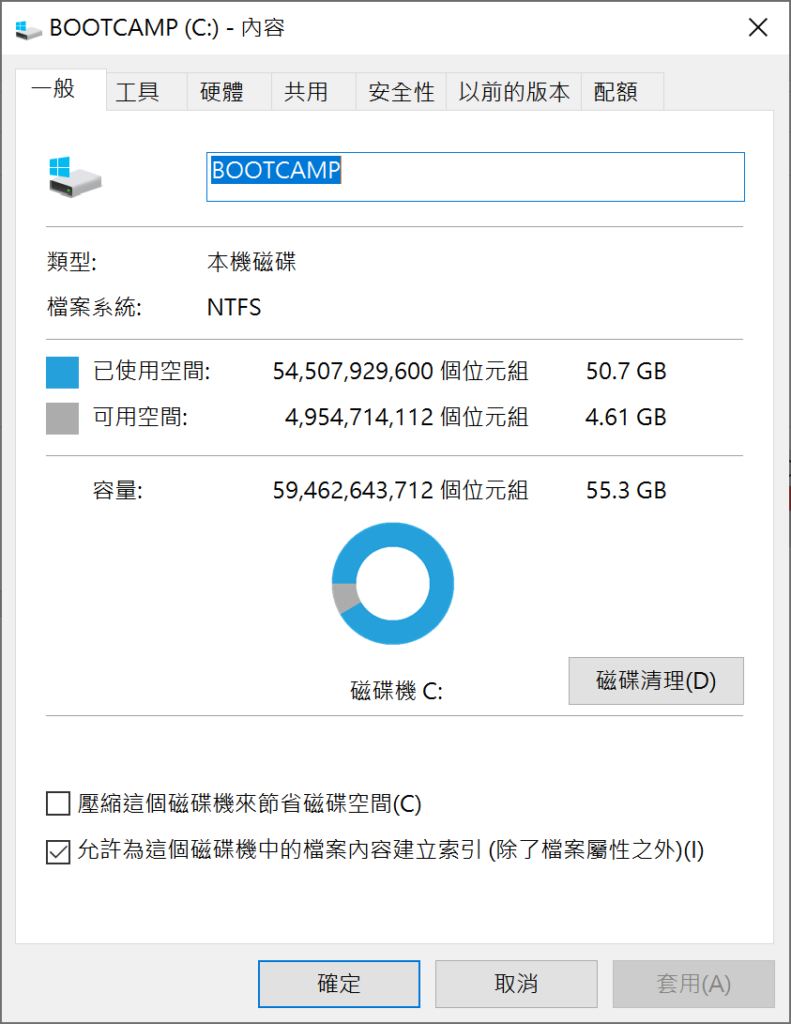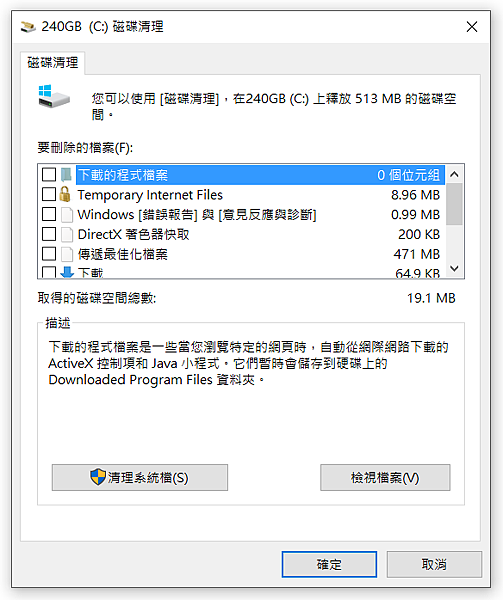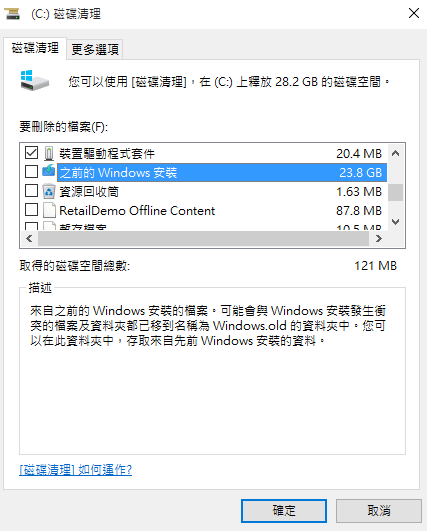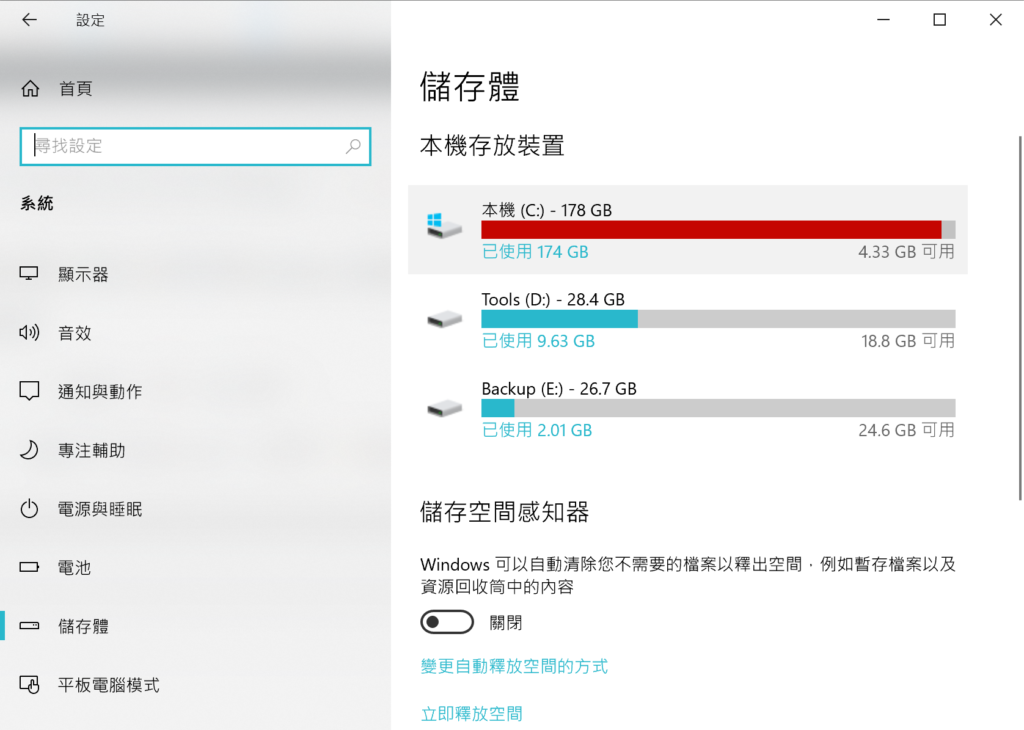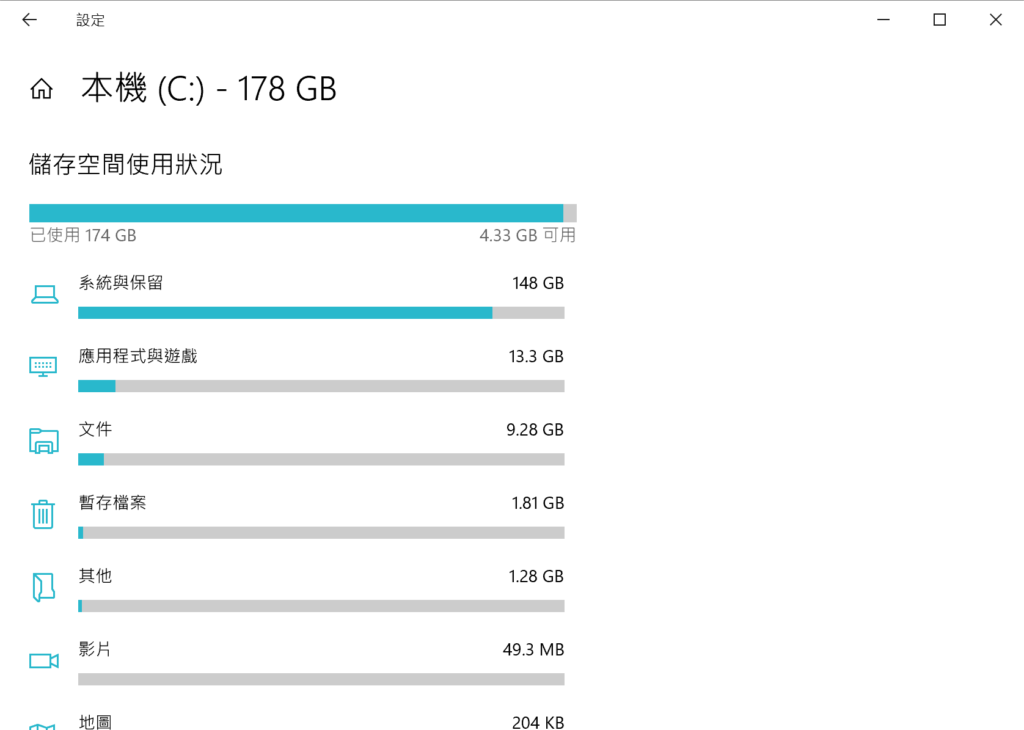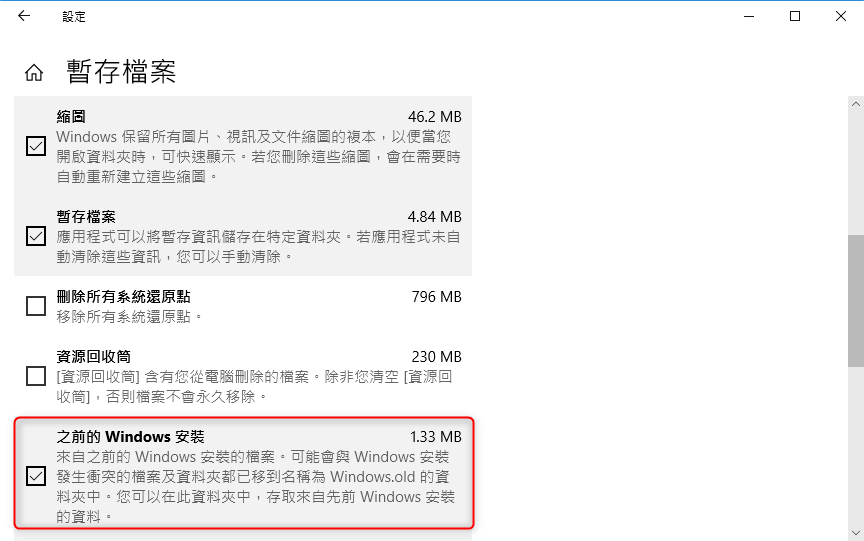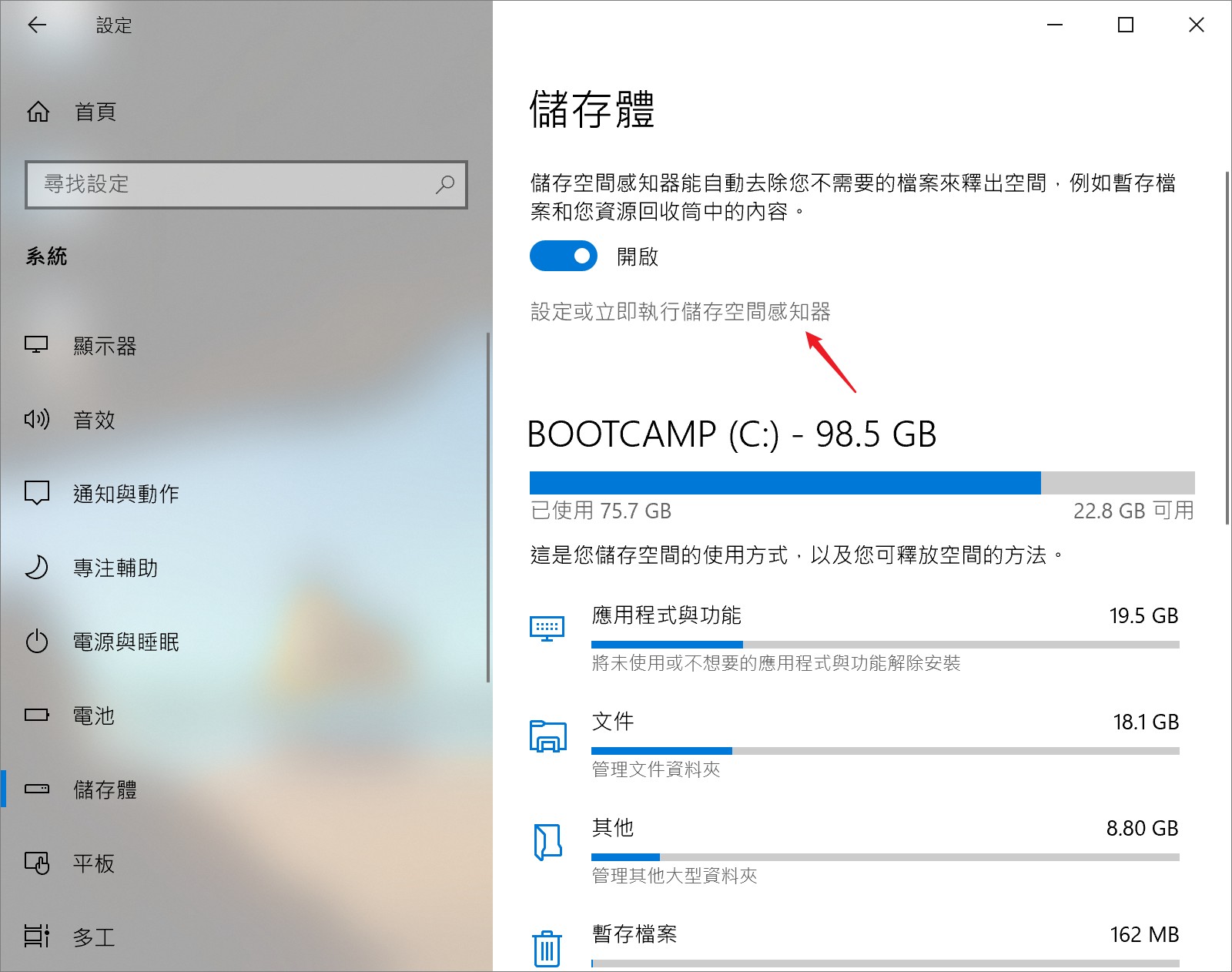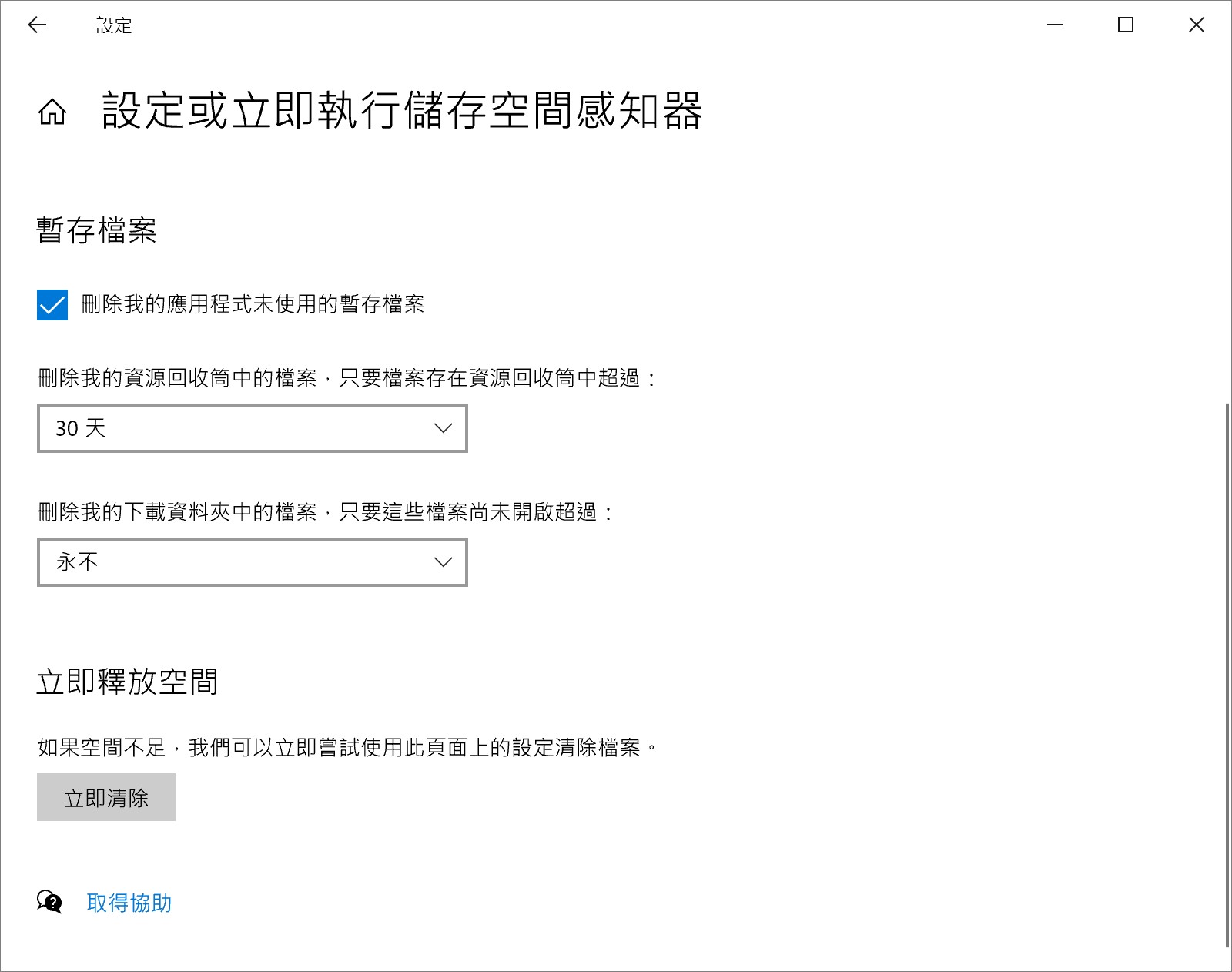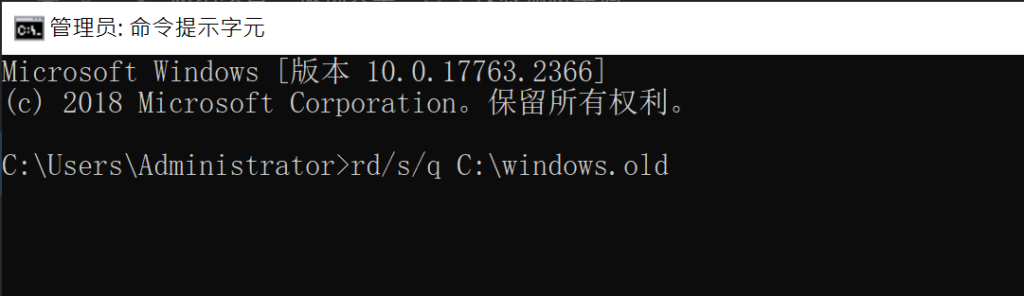在電腦升級系統後,例如Windows 7/8升級到Windows 10,有些博主會建議用戶將C槽中新出現的Windows.old資料夾清除以釋放更多的空間。那麼可以直接右擊滑鼠刪除它嗎?在刪除Windows.old之前,喵醬認為您需要了解一些關於Windows.old資料夾的故事。
什麼是Windows.old資料夾?
Windows.old資料夾是Windows系統升級時遺留的。它位於C槽的Windows資料夾中,包含先前Windows系統的系統檔案、用戶帳戶設定、用戶配置檔案以及用戶資料夾檔案等。如果用戶在升級後不喜歡或不習慣系統,可以通過Windows.old資料夾將系統還原到升級前的版本,另外,用戶也能在Windows.old找到升級前系統的某些檔案或軟體。在系統升級一個月後,Windows.old資料夾將自動刪除,所以如果您的C槽空間足夠大,可以不用理會它。
為什麼Windows.old刪不掉?
有時候,Windows.old資料夾的大小可能會大到10GB以上,會佔用系統磁碟機上大量的磁碟空間。因此,用戶想要刪除它可釋放磁碟空間,有提高電腦運行速度。因此,磁碟機空間不足的用戶會考慮刪除Windows.old資料夾以獲得一些寶貴的磁碟空間。
但是,Windows.old資料夾卻無法通過右鍵單擊Windows.old資料夾然後單擊「刪除」按鈕來快速刪除它。Windows.old資料夾是系統資料夾,儘管我們可以檢視Windows.old資料夾,但他們要有管理權限才可以對Windows.old資料夾做變更。如果用戶想要刪除Windows.old資料夾以釋放Windows 10中的磁碟空間,可以按照以下四種方法來完成這項工作。
注意:在採取以下步驟刪除Windows.old資料夾之前,建議先創建Windows.old備份,以防之後要還原系統或系統檔案故障。
刪除Windows.old資料夾的方法
方法一:使用磁碟清理刪除Windows.old資料夾
- 右鍵單擊C槽,選擇內容。

- 在內容視窗中,點選磁碟清理,然後選擇清理系統檔。

- 在跳出的需要刪除檔案清單中,選擇之前的Windows安裝,然後點擊確定即可。

方法二:通過Windows暫存檔設定刪除Windows.old資料夾
- Win+I捷徑鍵開啟Windows設定。
- 依次選擇系統 > 儲存體 > 本機(C:)。

- 在跳出的儲存空間使用狀況視窗中,找到並選擇暫存檔案。

- 在暫存檔案視窗中,勾選之前的Windows安裝,然後選擇移除檔案即可。

方法四:使用儲存空間感知器刪除Windows.old資料夾
- Win+I捷徑鍵開啟Windows設定。
- 依次選擇系統 > 儲存體 > 設定或執行儲存空間感知器。

- 在彈出的視窗中,找到並勾選刪除我的應用程式未使用的暫存檔案,然後點擊立即清除。

方法四:使用命令提示字元刪除Windows.old資料夾
- 搜尋框中輸入cmd,選擇以系統管理員身分執行開啟命令提示字元。
- 在命令提示視窗中輸入命令:rd/s/q C:\windows.old,然後按Enter鍵(RD [/S] [/Q] [drive:]path是指在不要詢問的情況下刪除指定目錄下的所有目錄和檔案)。

- 等待完成後,安全退出命令提示視窗即可。
如何恢復意外刪除的檔案?
在執行上述操作中,如果您不小心刪除了重要的檔案可以用之前推薦的Bitwar Data Recovery檔案救援軟體救回。
以上就是正確刪除Windows.old資料夾的幾種方法,趕緊動手試試給您的電腦減減負吧。